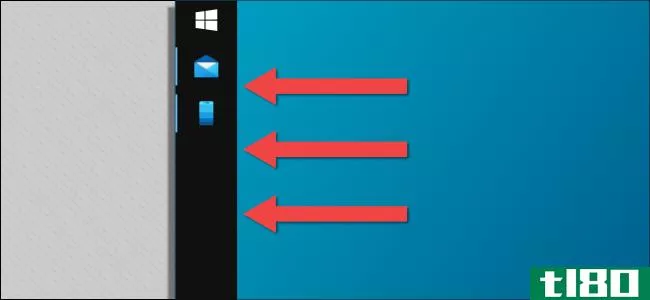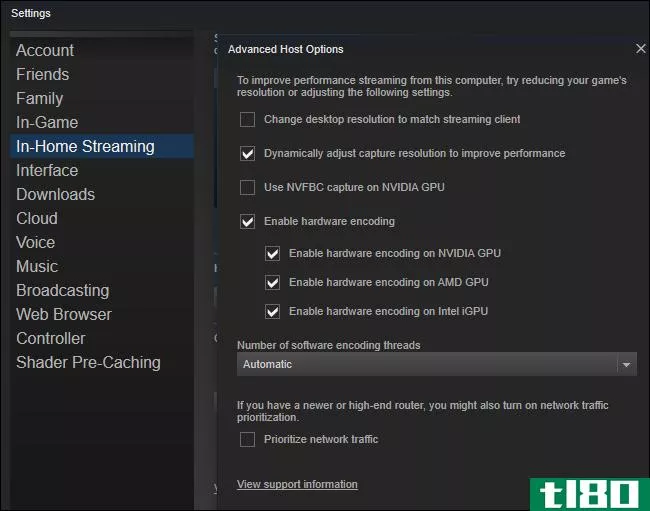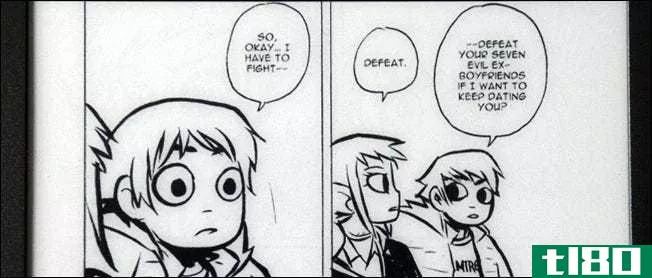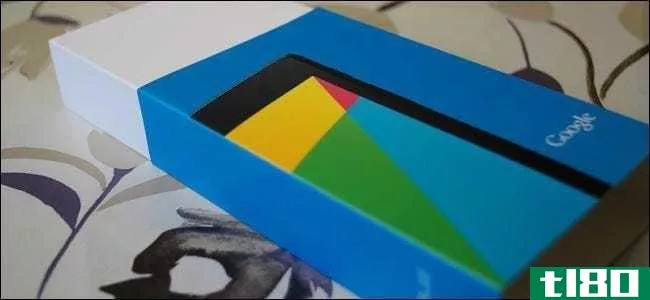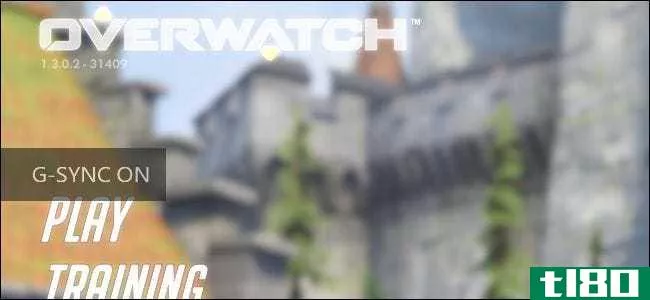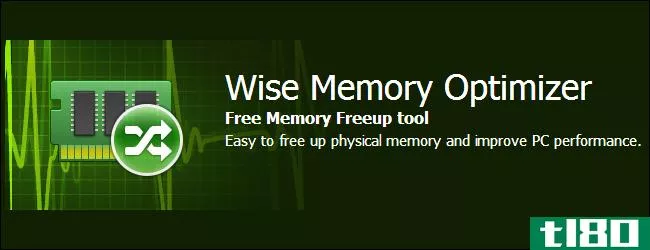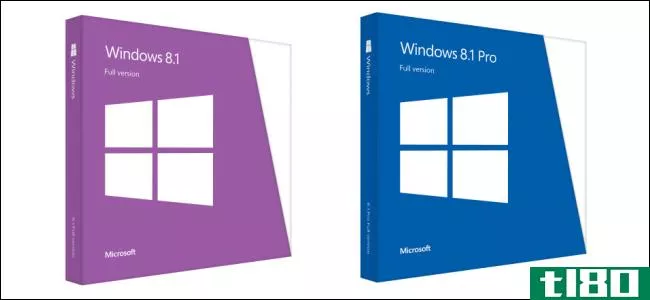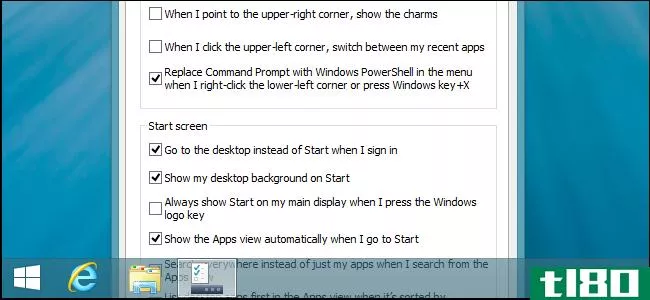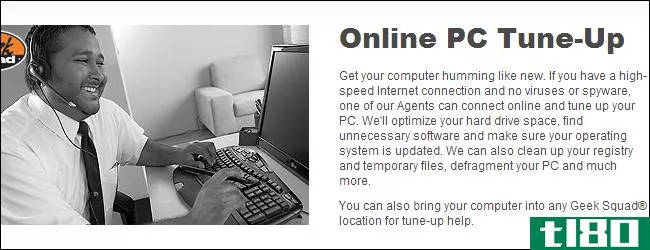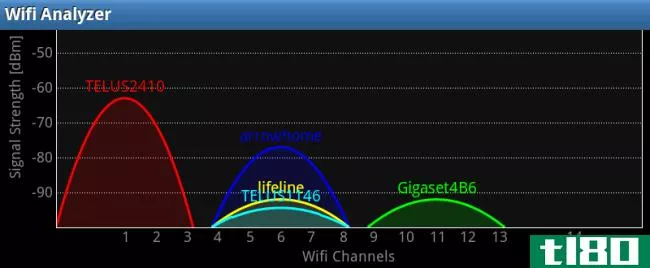优化你的电脑屏幕房地产
你每天都看你的电脑屏幕。习惯上,你会以完成工作的方式使用空间。但是如果你优化你的工作空间,你可以做得更好。
为了优化您的工作区,您至少需要做三件事:
- 1. Familiarize yourself with the different components of your desktop and how to customize them
- 2. Observe what kinds of tasks you do regularly, and figure out how to do them most efficiently — with regards to your computer screen set-up
- 3. Try out different set-ups until you find what works best for you
我们将简要介绍工作区的不同组件以及如何自定义它们。然后我们将介绍一些常见任务及其特定工作空间约束的示例。最后,我们将给出如何找到最适合您的方法的建议。
计算机屏幕的组件
桌面
你的桌面是最明显的工作区,因为它是你打开窗口实际完成工作的地方。但除了所有的窗口使用,你的桌面本身是方便的工作区。它基本上是一个空白的画布,你可以临时转储或存储文件和快捷方式,以及创建新的文件夹快速使用。
把桌面想象成你电脑的短期内存。只需将文件和文件夹放在桌面上,就可以创建一个简单的快照。下一次登录时,您的所有工作仍然通过桌面结构保持原样。
开始菜单
开始菜单位于任务栏最左侧(或顶部,取决于方向)。它就像是所有程序和设置的主控件。它根据您使用程序的频率将程序固定到左侧列中的列表中。您可以通过右键单击菜单中的图标并选择“固定到开始菜单”将程序添加到该可见列表中。(取消固定也一样。)要重新排序项目的固定方式,只需在列表中拖放即可。
任务栏
默认情况下,任务栏位于屏幕底部。它包含“开始”菜单(位于最左侧或顶部,具体取决于方向)、快速启动工具栏(如果将其设置为可见)、可以看到打开的文档和程序的中间空间以及最右侧(或底部)的通知区域,它可以让你知道某些系统是如何运行的(比如你的互联网连接)。
我们将在下一节中介绍任务栏组件的自定义,但您可以通过更改任务栏本身:颜色、大小和组成、中间部分显示的图标顺序以及它们是否显示(通过WindowsVista中的自动隐藏功能)。
快速启动工具栏
当快速启动工具栏被激活时,它会显示在任务栏上-就在“开始”菜单按钮的右侧。这是一个聪明的工具,因为它就像你的个性化开始菜单-没有你的正常开始菜单上的一些永久项目。
快速启动工具栏的另一个好处是,您可以在任务栏上看到一些图标。对于“开始”菜单,您只能看到打开菜单的经典Windows按钮。
任务栏上的其他工具栏
也可以向任务栏添加额外的工具栏。它们不会像快速启动工具栏那样有漂亮的图标显示,但它们可以使访问常用程序或文件更容易。要添加自定义工具栏,请右键单击工具栏的空白区域,选择“工具栏”,然后选择“新建工具栏…”,然后选择要转换为工具栏的文件夹。
下面是一个额外工具栏非常有效的示例。如果你正在处理一组你想在月底前完成的文档,首先把它们放在同一个文件夹中。让我们把这个文件夹命名为“Documents in Regular Use”
然后为该文件夹创建一个工具栏。只需直接在任务栏上单击,就可以轻松访问“常用文档”文件夹中的文档
如果要在任务栏上显示该文件夹中的项目,请单击文件夹图标区域的外边框并拉出。您可以在下面看到它具有不同的外观和功能。
边栏(Vista)/桌面小工具(Windows 7)
您还可以将侧边栏与Windows提供的一些基本工具结合使用,例如日历、时钟,甚至是便笺。你可以把它们放在侧边栏里,或者把它们放在你想要的桌面上。下图显示了它们从指定的侧边栏区域中拉出并排列在最上面一行。
您可以从以下位置下载和添加更多图标:控制面板>外观和个性化>Windows边栏属性。在Windows7中,您可以选择完全删除侧边栏(在Windows7和Vista中)。
Web浏览器工具栏
现在让我们从桌面设置的功能转移到web浏览器中的功能。
一旦你打开你的浏览器,你基本上打开了一个新的“桌面”在原来的桌面。这个浏览器可能带有工具栏,类似于您实际桌面上的任务栏。
在Firefox中,最上面的工具栏是菜单栏,带有文件、编辑和帮助等常用命令。地址栏右侧的下一行是导航工具栏。这是典型的把你的主页图标,以及重新加载和取消按钮。在最下面的一行,即网页选项卡的正上方,是书签工具栏,它显示访问次数最多的站点的图标。
这三个浏览器工具栏(更不用说你可以从雅虎和谷歌等网站下载的其他工具栏)中的每一个都可以定制。通过单击菜单栏中的“视图”,然后单击“工具栏”,然后选择“自定义”,可以添加或删除图标。通过单击菜单栏中的“视图”并取消选中所需的工具栏,可以隐藏工具栏。您可以通过拖放来重新排列导航和书签工具栏中的图标。
主页中的导航
如果你有一个定制的主页,你也可以在里面设置导航。例如,如果你有一个Google主页,你可以设置一个小工具作为feed阅读器或者包含到重要站点的链接——它基本上充当另一个工具栏。这甚至还不包括谷歌主页已经内置的工具栏链接(比如那些指向Gmail和Docs的链接)!
盘点你的电脑屏幕房地产
正如你所看到的,在你的电脑屏幕上有很多空间可以使用。尤其是当你使用互联网,打开“桌面中的桌面”时,你可能不需要使用所有可用的空间,很明显,不同的组件在功能上常常相互重叠。事实上,如果你看看你现在是如何管理你的工作区的,你可能会发现比你想承认的更多的冗余。
你的电脑屏幕房地产是你的工作区,你积极地使用你的工作完成区域的集合。或者你应该积极地用它来让你的工作做得更好。
任务特定约束的示例
要弄清楚你的电脑屏幕房地产是什么,你首先需要知道你要做什么类型的工作。因为不同的任务需要不同的设置。所以,跟踪你经常在电脑上做什么样的任务,以及什么样的设置使之尽可能容易。以下是一些示例:
- 如果你整天都在处理代码,你可能想把你的窗口开大一些。把任务栏放在底部是有意义的,因为你的主要财产是阅读代码在屏幕上的眼睛水平。禁用侧边栏也是一个好主意(除非你真的在使用其中一个特性,比如便签),因为你最不想处理的就是视觉混乱。
- 如果你整天写博客文章,你可能希望有一个干净的工作空间。并且可以方便地访问重要的应用程序,这些应用程序可以增强博客、提要阅读、网络研究、社交媒体和网站管理。让你的实际桌面尽可能的空是有意义的,这样你就可以更好的直接处理正在进行的文章。在任务栏上设置动态自定义工具栏(用于在截止日期发布的文章)也很有意义。以及一个全面的快速启动工具栏网站管理员相关的应用程序,如您的FTP程序。以及网页浏览器中的工具栏——用于所有基于互联网的应用程序——让研究和社交媒体变得轻而易举。
- 如果你整天做平面设计,你可能想保持你的工作空间视觉吸引力-无论它是否整洁或干净。选择使用侧边栏,也许包括幻灯片图标(因为它在视觉上很**)。将特殊的设计程序放在快速启动工具栏中会很有帮助,该工具栏已扩展到可以看到大多数(如果不是所有)图标。
你能开始了解这些职业对电脑屏幕设置的要求有多大吗?房地产在每个例子中都有所不同:
- 程序员需要一个大的工作空间,把其他的东西都推出来。
- 博客作者需要一个干净的工作空间和多种方式来启动web应用程序。
- 艺术家需要视觉线索,而不是列表和列,以及整体视觉**。
你呢?根据你的日常工作,你需要什么?你的电脑屏幕的哪些部分被认为是黄金房地产?如何最大限度地利用它?
找到最适合你的
试错法是找到你理想设置的最好方法。如果你不确定的话就把东西搬来搬去,试几天。一直切换直到有东西卡住。请记住,了解是什么使某个设置变得困难可以帮助您了解是什么使某个设置变得有用。一开始有多余的设置是可以的。也许这才是最适合你的。
关键是能够把注意力集中在你的工作上,把分心的事情减少到最少,把时间花在弄清楚事情的真相上。因此,找出你的黄金房地产所在地,并充分利用它。
- 发表于 2021-04-13 10:23
- 阅读 ( 119 )
- 分类:互联网
你可能感兴趣的文章
在duex pro便携式双监视器的任何位置使用第二个屏幕
...器。第二个监视器带来的积极影响是巨大的。额外的屏幕房地产是完美的保持你的文件或电子表格,而你的事实发现和交叉检查图表。这是一个提高生产率的梦想,它能帮助你更快地完成工作。 ...
- 发布于 2021-03-30 16:04
- 阅读 ( 163 )
为什么你的windows任务栏总是在左边
...和水平尺寸是相似的,横贯底部的任务栏并没有进入屏幕房地产非常多,所以它是罚款当时。但这一切与现代的windows10pc有什么关系呢? 今天,显示器和电脑显示器出现了几种不同的趋势。16:9是一段时间的标准,它仍然是最流...
- 发布于 2021-03-31 20:08
- 阅读 ( 139 )
如何设置和优化家庭游戏流媒体的steam链接
...你可以在任何PC上使用,但是Steam Link提供了一个便宜的、优化的流媒体接收器,你可以连接到电视上。 如何设置蒸汽连接 蒸汽链路易于设置。首先,在您的一台PC上安装Steam,启动蒸汽,然后登录您的帐户。如果你已经使用蒸...
- 发布于 2021-04-06 17:08
- 阅读 ( 203 )
如何在kindle上阅读漫画书和漫画
...你的Kindle不能让你的iPad为自己的钱而奔波。下面是如何优化和转移你的漫画书和漫画到你的Kindle。 当然,平板电脑可能有彩色的大屏幕,这对大多数漫画书来说无疑是更好的选择。但是Kindle的电子墨水屏幕有它的位置。你可以...
- 发布于 2021-04-06 20:10
- 阅读 ( 163 )
android平板应用到底有多糟糕?
...免像Nexus7这样的Android平板电脑吗? 很明显,在平板电脑优化应用的绝对数量方面,苹果iPad遥遥领先。很明显,一些流行的应用程序——特别是触摸优化的游戏——只出现在iPad上。但这不是全部。 基础知识 首先,让我们了解...
- 发布于 2021-04-09 03:56
- 阅读 ( 161 )
如何启用、优化和调整nvidia g-sync
...障并确认G-Sync确实已启用并在游戏中工作。 如何为g-sync优化游戏内设置 相关:如何使您的120Hz或144Hz显示器使用其广告刷新率 在大多数情况下,只要在NVIDIA控制面板中启用G-Sync,它就会“正常工作”。但有些游戏包含的功能可...
- 发布于 2021-04-09 05:26
- 阅读 ( 180 )
如何使用英特尔高清图形芯片提高游戏性能
...图形驱动程序更新对游戏至关重要。它们通常包含重要的优化,可以显著提高新发布游戏的性能。为了确保您获得最佳的游戏性能,您应该使用最新的图形驱动程序。 Windows 10应该会自动更新驱动程序,但更新英特尔图形驱动程...
- 发布于 2021-04-09 20:56
- 阅读 ( 177 )
使用隐藏的powercfg工具优化windows上的电池寿命
PowerCfg命令是Windows上的一个隐藏工具。除了调整电源管理设置之外,它还可以在Windows7、8和10上生成一些复杂的HTML报告。 要使用此工具,请打开管理员命令提示符窗口。在Windows 8、8.1或10上,右键单击屏幕左下角,或按Windows键+...
- 发布于 2021-04-10 19:29
- 阅读 ( 332 )